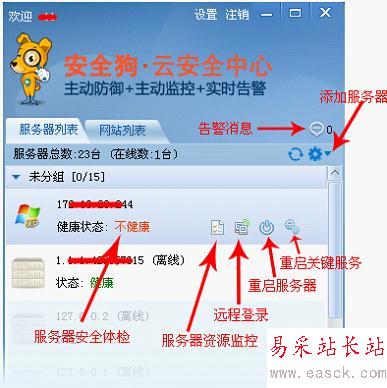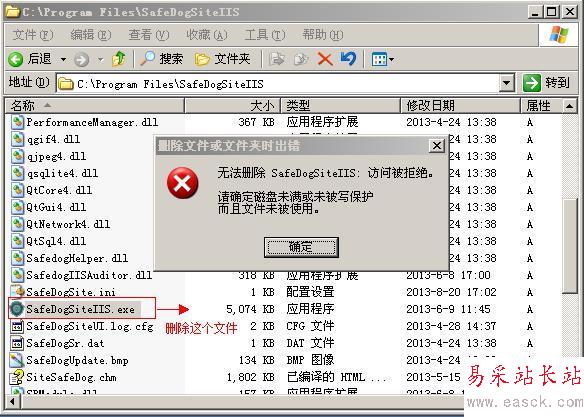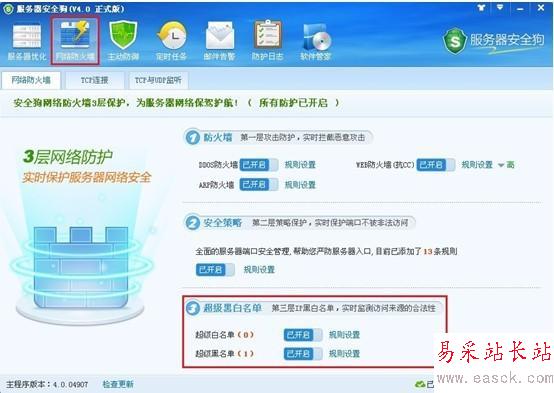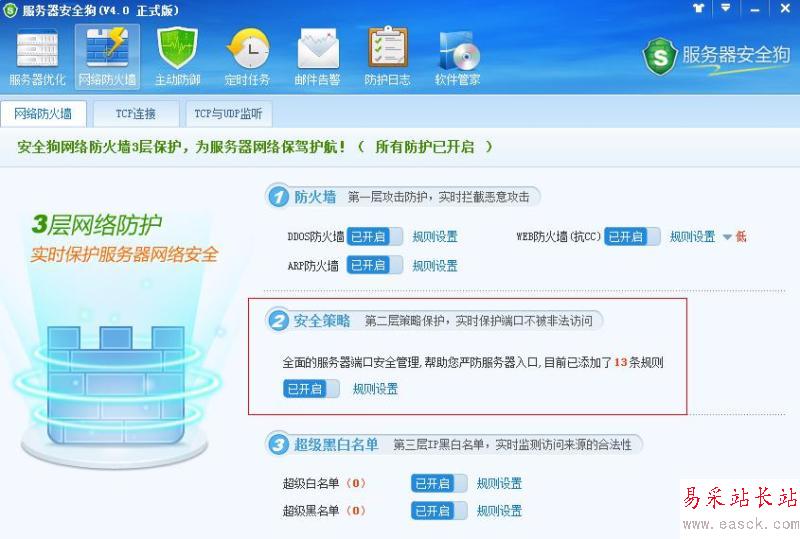dreamweaver中如何设置CSS面板
1、首先这里我们是需要你新建一个HTML文档的,这里我们直接打开工具,之后选择新建HTML即可
2、建立完毕之后这里我们使用快捷键,Shift+F11随后我们就可以看到CSS面板
3、如下图中所示,在面板中用鼠标右击之后选择里面的“新建”
4、之后会弹出新建CSS规则表格
5、将选择类型设置~为类,名称设置为~测试,定义在~仅对该文档,点击“确定”
6、随后弹出图下中所示的测试CSS规则定义
7、在css定义框中我们是可以看到。类型 背景 区块 方框 边框 列表 定位 扩展。在类型框中将字体大小,样式、行高等进行设置
8、随后是个背景的设置,这里我们是可以设置背景颜色和背景图像的
9、这里还可以设置区块模式
10、定位,列表等都是可以通过自己的设置而变得美化的,这里我就不一一介绍了
11、设置完毕,输入内容我们就可以看到我们设置的结果
12、当然了,这里我们是可以点击代码模块的,这里我们是可以看到我们代码部位的设置的,如果你觉得输入代码太过于繁琐的话,这个方式是可以值得一试的。